Schritte zur Systemwiederherstellung in Windows 11

Wenn Sie auf Fehler oder Abstürze stoßen, befolgen Sie die Schritte zur Systemwiederherstellung in Windows 11, um Ihr Gerät auf eine frühere Version zurückzusetzen.
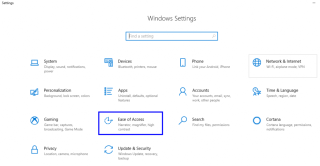
Eines der frustrierendsten Probleme bei Computern ist die plötzliche Fehlfunktion Ihrer Tastatur, die Ihre Arbeit lähmt, da Sie mit einer fehlerhaften Tastatur nicht viel anfangen können. Ich wette, die meisten von Ihnen wussten, dass Windows 10 eine Bildschirmtastatur bereitstellte, aber wussten Sie, wie man sie aktiviert und effizient verwendet? Hier sind ein paar Tipps und Tricks, die Ihre Windows 10-Bildschirmtastatur bequemer und unterhaltsamer machen können.
So aktivieren Sie die Bildschirmtastatur unter Windows 10?
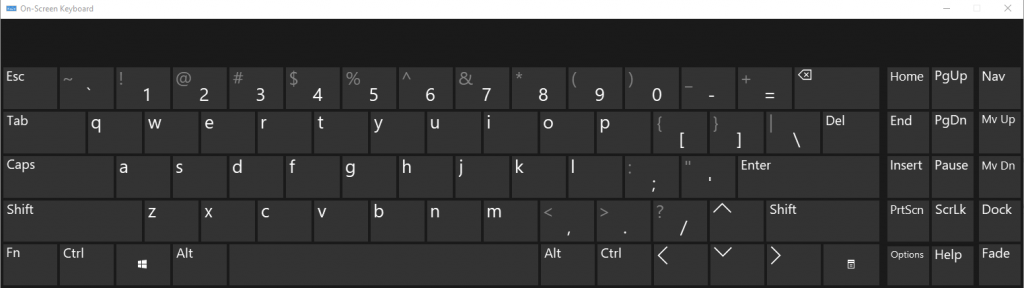
Es ist sehr einfach, eine Bildschirmtastatur auf Ihrem Windows 10-Computer zu aktivieren. Dafür gibt es eine Tastenkombination, Windows-Taste + STRG + O. Allerdings würde jemand die Windows-Bildschirmtastatur nur verwenden, wenn die physische Tastatur nicht funktioniert. Wenn dies der Fall ist, wäre diese Verknüpfung nutzlos. Aber was ist, wenn Sie von einem öffentlichen Computer aus auf Ihre E-Mail- oder Internetbanking-Dienste zugreifen? Es wird empfohlen, eine Bildschirmtastatur zu verwenden, da dies sicherer ist, wenn auf diesem Computer eine Keylogger-Anwendung installiert ist, die verhindert, dass diese Apps jede auf der Tastatur gedrückte Taste aufzeichnen.
So aktivieren Sie die Windows-Bildschirmtastatur:
Schritt 1. Öffnen Sie die Windows- Einstellungen, indem Sie die Windows- Taste und den Buchstaben I zusammen drücken .
Schritt 2. Wählen Sie im Fenster „ Einstellungen“ die Option „ Erleichterter Zugriff“ .
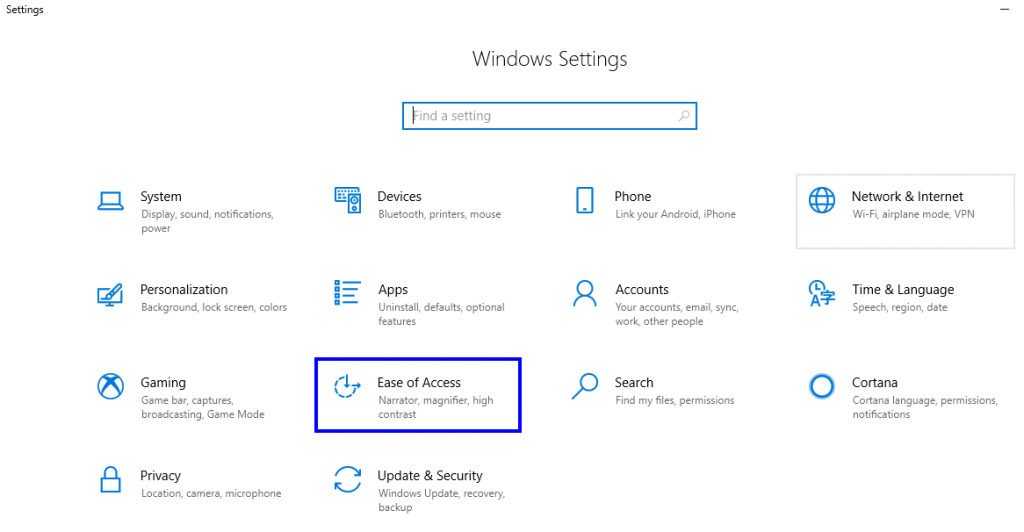
Schritt 3. Wählen Sie Tastatur aus dem linken Menü und klicken Sie einmal darauf.
Schritt 4. Schieben Sie auf der Seite mit den Tastatureinstellungen die Umschalttaste unter die erste Option, die als Bildschirmtastatur verwenden bezeichnet ist .
Schritt 5. Die Bildschirmtastatur wird aktiviert und auf dem Bildschirm angezeigt.
Schritt 6. Wenn Sie häufig die Windows-Bildschirmtastatur verwenden, schlage ich vor, dass Sie in der Taskleiste mit der rechten Maustaste auf das Symbol der Bildschirmtastatur klicken und An Taskleiste anheften auswählen . Dadurch wird eine dauerhafte Verknüpfung in der Taskleiste erstellt, die mit nur einem Mausklick die Bildschirmtastatur in Windows 10 aufrufen kann.
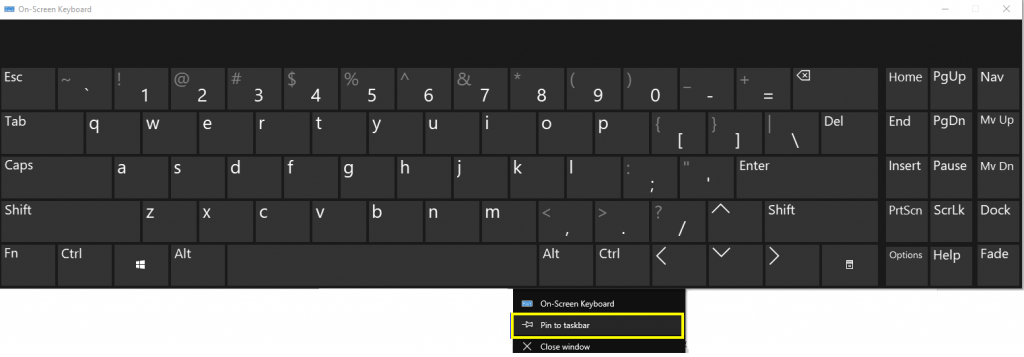
So passen Sie die Bildschirmtastatur von Windows 10 an
Nachdem Sie nun wissen, wie Sie die Windows-Bildschirmtastatur aktivieren und eine Verknüpfung in der Taskleiste festlegen, sind hier ein paar Schritte, um sie auch anzupassen:
Anpassung 1. Größe und Form.
Die Bildschirmtastatur ist rechteckig und hat als solche vier Ecken. Platzieren Sie Ihren Mauszeiger auf einer der vier Ecken und Sie werden feststellen, dass sich der Mauszeiger vom geneigten Pfeil zum Doppelpfeil ändert. Halten Sie nun die linke Maustaste gedrückt und ziehen Sie den Cursor. Sie werden sehen, dass dies die Größe der Tastatur vergrößert oder verkleinert, je nachdem, in welche Richtung Sie sich bewegen möchten.
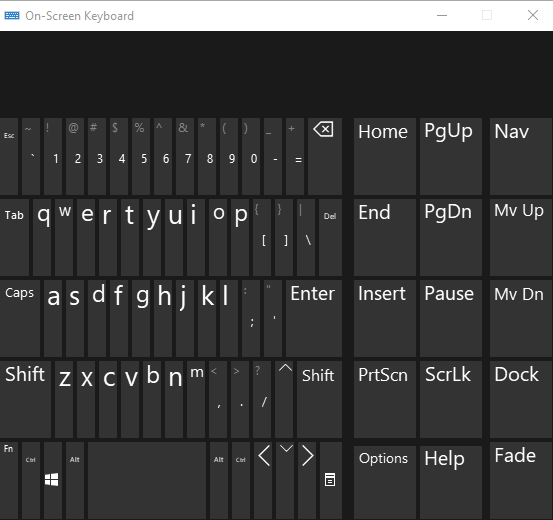
Anpassung 2. Tastenton
Wenn Sie das gleiche Gefühl bei der Verwendung einer physischen Tastatur haben möchten, können Sie die Soundeffekte jederzeit auf der Windows-Bildschirmtastatur aktivieren. Gehen Sie dazu wie folgt vor:
Schritt 1. Klicken Sie auf der Bildschirmtastatur in Windows 10 auf die Schaltfläche Optionen . Diese Schaltfläche befindet sich im unteren rechten Abschnitt unter der Schaltfläche PrtScn .
Schritt 2. Um den Ton zu aktivieren, setzen Sie ein Häkchen neben die erste Option, die als Klickton verwenden bezeichnet ist.
Anpassung 3. Steuerung der Tasteneingabe
Wenn Sie die Auswahl einer Taste auf der virtuellen Tastatur anpassen möchten, können Sie darauf klicken oder mit der Maus darüber fahren und dann erneut auf Optionen klicken , um die entsprechende Option auszuwählen.
Anpassung 4. Textvorhersage
Microsoft hat eine eigene Textvorhersageanwendung entwickelt, die mit der Windows 10-Bildschirmtastatur infiziert ist und Sie durch Klicken auf die Schaltfläche Optionen auf der Tastatur aktivieren können .
Anpassung 5. Klicken Sie mit der rechten Maustaste.
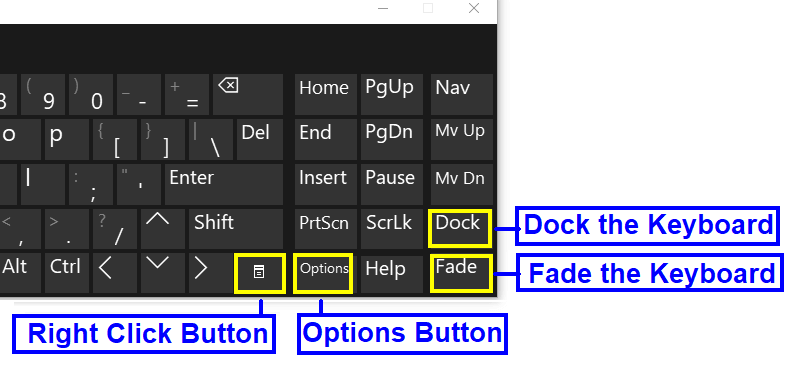
Wenn Sie mit der rechten Maustaste über die Bildschirmtastatur klicken möchten, können Sie dies ganz einfach durch Klicken auf eine Schaltfläche tun. Diese Schaltfläche hat keine Beschriftung, sondern ein Kästchensymbol und ermöglicht es Ihnen, das Rechtsklick-Menü anzuzeigen, das an jede Anwendung angehängt ist.
Anpassung 6. Ausblenden
Die Standardgröße der Bildschirmtastatur ist eher zu groß und bedeckt fast die Hälfte des Bildschirms. Sie können die Größe natürlich ändern, indem Sie die oben genannten Schritte ausführen, oder Sie können sie auch ausblenden, um den Bildschirm hinter der Tastatur anzuzeigen. Drücken Sie einfach die Fade-Taste, die die letzte Taste in der rechten unteren Ecke der Windows-Bildschirmtastatur ist, und die Tastatur wird ausgeblendet, bis Sie erneut irgendwo auf die Tastatur klicken.
Anpassung 7. Dock
Die Dock-Option auf der Tastatur richtet die Bildschirmtastatur am unteren Rand des Computerbildschirms aus. Es vergrößert sich selbst, um den Bildschirm horizontal auszufüllen, und verriegelt sich selbst. Es wird bequem, die Tastatur nur als physische zu verwenden.
Abschluss
Die Verwendung einer Bildschirmtastatur ist für den Fall erforderlich, dass Ihre physische Tastatur ausfällt oder nicht richtig funktioniert und auch wenn Sie über ein öffentliches Netzwerk auf personenbezogene Daten zugreifen. Es gibt viele Software von Drittanbietern, die eine Bildschirmtastatur bietet, aber bei weitem scheint die eingebaute Windows 10-Tastatur die beste zu sein.
Wenn Sie auf Fehler oder Abstürze stoßen, befolgen Sie die Schritte zur Systemwiederherstellung in Windows 11, um Ihr Gerät auf eine frühere Version zurückzusetzen.
Erfahren Sie, ob es möglich ist, eine vertikale Taskleiste in Windows 11 einzurichten und wie Sie die Taskleiste auf Ihrem Windows 11-Gerät anpassen können.
Wenn Sie nach den besten Alternativen zu Microsoft Office suchen, finden Sie hier 6 hervorragende Lösungen, um loszulegen.
Dieses Tutorial zeigt Ihnen, wie Sie ein Windows-Desktop-Symbol erstellen, das eine Eingabeaufforderung zu einem bestimmten Ordnerstandort öffnet.
Ist Start11 besser als die Windows Taskleiste? Hier sind einige der wichtigsten Vorteile, die Start11 gegenüber der integrierten Leiste von Windows hat.
Entdecken Sie mehrere Möglichkeiten, ein beschädigtes Windows-Update zu beheben, wenn Ihr Gerät nach der Installation eines aktuellen Updates Probleme hat.
Kämpfen Sie damit, herauszufinden, wie man ein Video als Bildschirmschoner in Windows 11 einrichtet? Wir zeigen Ihnen, wie Sie mit einer kostenlosen Software vorgehen, die für mehrere Videoformattypen geeignet ist.
Haben Sie sich über die Erzählerfunktion in Windows 11 geärgert? Erfahren Sie, wie Sie die Erzählerstimme auf einfache Weise deaktivieren können.
Möchten Sie den Löschbestätigungsdialog auf Ihrem Windows 11 PC deaktivieren? Lesen Sie diesen Artikel, der verschiedene Methoden erklärt.
Das Verwalten mehrerer E-Mail-Postfächer kann mühsam sein, insbesondere wenn wichtige E-Mails in beiden landen. Dieses Problem haben viele Menschen, die in der Vergangenheit Microsoft Outlook und Gmail-Konten eröffnet haben. Befolgen Sie diese einfachen Schritte, um Microsoft Outlook mit Gmail auf PC- und Apple Mac-Geräten zu synchronisieren.







